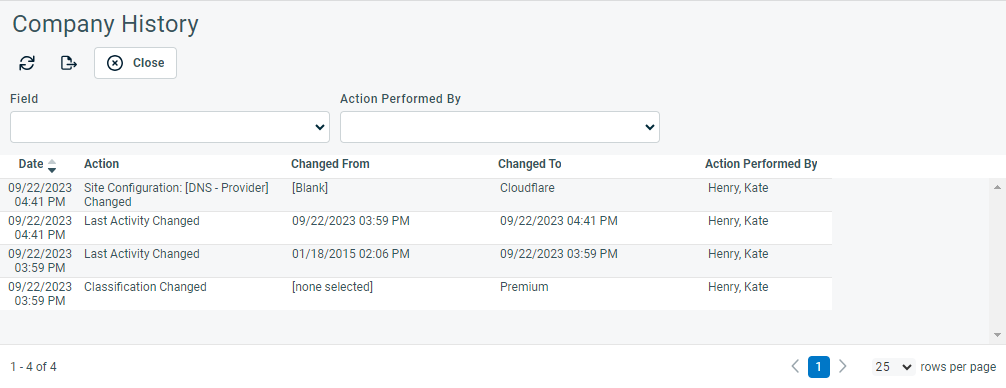PERMISOS Gestor
NAVEGACIÓN Abrir una organización o un contacto > Historial
NAVEGACIÓN Abra un contrato > Historial del contrato
NAVEGACIÓN Abrir un Dispositivo u Oportunidad > Herramientas > <nombre de la entidad> Historial
Acerca de las páginas de Historial
Las páginas del historial [de la entidad] registran la fecha y la hora del cambio, la acción y el campo que se modificó, los valores Cambiado de y Cambiado a, y el recurso que inició el cambio. Esto incluye los cambios realizados directamente en el ticket, a través de reglas de flujo de trabajo, o por la API o un usuario de la API.
IMPORTANTE Las páginas de historial de entidades informan de los cambios realizados en los campos de una entidad. No informan de la configuración de los valores iniciales de esos campos cuando se crea la entidad por primera vez.
NOTA Si se realizan cambios en las UDF de organización de selección múltiple, cada cambio en una partida creará un registro independiente en la página Historial de la organización. En la entidad Ticket, el cambio de un UDF de selección múltiple se rastrea solo como una edición de ticket.
Campos y opciones
Los siguientes campos y opciones aparecen en las páginas del historial de entidades:
|
|
Haga clic en el botón Actualizar en la parte superior de la página para cargar los cambios que pueden haber ocurrido luego de haber abierto esta página. |
|
|
Haga clic en el botón Exportar en la parte superior de la página para exportar la lista como aparece en un formato de archivo CSV. |
|
Cerrar |
Haga clic para cerrar la página Historial. |
|
Campo |
Para filtrar por cambios realizados a un campo específico, haga clic en el menú desplegable Campo y seleccione el campo para el que desee ver los cambios. |
|
Acción llevada a cabo por |
Para filtrar por cambios realizados por un recurso en específico, haga clic en el menú desplegable del campo Acción realizada por y seleccione un recurso. |
|
Ordenar la tabla |
Haga clic en un encabezado de columna una vez para ordenar la cuadrícula de manera ascendente. Haga clic de nuevo para ordenar de manera descendente. |

(Sólo dispositivos, artículos y documentos) |
Haga clic en este botón para alternar entre la vista del historial y la del historial de versiones. |
Sobre las últimas ediciones, las últimas actividades y las versiones
La última edición, la última actividad y la versión no son lo mismo.
- Cualquier cambio en un campo de la propia entidad se considera una edición. Para una serie de entidades, los detalles de las ediciones se rastrean en una página separada del Historial de la [Entidad]. Consulte Historial de entidad.
EJEMPLO La actualización del estado del ticket de Nuevo a En curso es una edición del ticket.
- Un cambio en una entidad dependiente vinculada se considera una actividad en la entidad. Ciertas actividades en entidades dependientes específicas actualizarán el campo de fecha Última actividad. No se rastrean datos adicionales. El campo Última actividad se expone de varias maneras. Consulte Historial de entidad.
EJEMPLO Añadir una nota a un ticket es una actividad en el ticket.
- Añadir y editar la entidad base también actualizará la fecha de Última Actividad, por lo que todas las ediciones son actividades, pero lo contrario no es cierto.
- Los dispositivos, los artículos de la Base de conocimientos y los documentos no sólo realizan un seguimiento de los cambios en los distintos campos, sino también de las versiones. Una versión es un grupo de ediciones que se guardaron al mismo tiempo. Consulte Gestionar versiones de artículos y documentos.
Ediciones rastreadas por entidad
La página Historial de la organización realiza un seguimiento de los cambios en los siguientes campos:
- Responsable de organización
- Información de dirección adicional
- Dirección 1
- Dirección 2
- Teléfono alternativo 1
- Teléfono alternativo 2
- Valor de los activos
- Ciudad
- Identificador
- Portal del cliente activo
- Competidor
- País
- Moneda (de la Organización)
- URL de Facebook
- Fax
- Última actividad
- URL de LinkedIn
- Segmento de mercado
- Categoría de organización
- Nombre de la organización
- Número de organización
- La organización no participa en las encuestas
- Tipo de organización
- UDF de organización (todos los tipos y lista completa en UDF de organización)
- Organización principal
- Teléfono
- Distancia de ida y vuelta
- Código SIC
- UDFs de configuración del sitio (todos los tipos y lista completa bajo UDFs de configuración del sitio)
- Estado (el cambio de estado también se aplica a los contactos de la organización)
- Estado
- Bolsa de valores
- Símbolo del valor
- Taskfire activo
- Exento de impuestos
- Id. de impuesto
- Región impositiva
- Territorio
- URL de Twitter
- Web
- Código postal
La página Historial de contacto rastrea cambios a los siguientes campos:
- Información de dirección adicional
- Dirección 1
- Dirección 2
- Teléfono alternativo 1
- Teléfono alternativo 2
- Ciudad
- El contacto no acepta solicitudes de venta
- El contacto no acepta notificaciones por correo electrónico sobre tareas y tickets
- El contacto ha decidido su no participación en las encuestas
- El contacto ha anulado su suscripción a correos electrónicos de grupos de contactos.
- UDFs de contacto (todos los tipos y lista completa bajo UDFs de contacto)
- País
- Dirección de correo electrónico
- Dirección de correo electrónico 1
- Dirección de correo electrónico 2
- Id. externo
- URL de Facebook
- Fax
- Nombre de pila
- Última actividad
- Fecha de última modificación
- Apellido
- URL de LinkedIn
- Ubicación interna
- Segundo nombre
- Teléfono celular
- Notas
- Organización
- Teléfono
- Extensión del teléfono
- Prefijo
- Contacto principal
- Número de sala
- Estado (el cambio de estado de la organización también se aplica a los contactos)
- Estado
- Sufijo
- Título
- URL de Twitter
- Código postal
La página Historial del dispositivo registra los cambios realizados en los siguientes campos. Los campos de fecha muestran valores de fecha y hora en la fecha y hora local del usuario y el formato de fecha/hora preferido.
- Activa
- Área
- Contacto
- Contrato
- Costo diario
- Descripción
- Ubicación del dispositivo
- Tipo de dispositivo
- UDF de dispositivo (todos los tipos y lista completa en UDF de dispositivo)
- Dominio
- Fecha de expiración del dominio (Dominio)
- Última fecha de actualización del dominio (Dominio)
- Fecha de registro del dominio (Dominio)
- Costo por hora
- Instalado por
- Fecha de instalación
- Costo mensual
- Cantidad de usuarios
- Organización
- Costo por uso
- Producto
- Nombre de referencia
- Número de referencia
- Revisado para contrato
- Número de serie
- Servicio
- Paquete de servicios
- Acuerdo de niveles de servicio
- Honorario de apertura
- Estado
- Proveedor
- Fecha de expiración de la garantía
- Campos definidos por el usuario
NOTA A la seguridad para UDFs privados y protegidos le sigue la página Historial del elemento de configuración. Solo podrá ver y hacer cambios en los campos que tenga permiso para ver o editar.
Si está habilitada la integración avanzada Datto (Datto BCDR), la información del dispositivo se sincroniza a Autotask PSA. Consulte La integración avanzada Datto BCDR. La página Historial del elemento de configuración rastreará además cambios a los siguientes campos:
- Espacio disponible (GB) (Datto BCDR)
- Errores de unidad de disco (Datto BCDR)
- Nombre de host (Datto BCDR)
- IP Interna (Datto BCDR)
- Versión Kernel (Datto BCDR)
- Velocidad NIC (Mbps) (Datto BCDR)
- Número de agentes (Datto BCDR)
- Número de unidades de disco (Datto BCDR)
- Número de volúmenes (Datto BCDR)
- Versión de sistema operativo (Datto BCDR)
- RAM (GB) (Datto BCDR)
- IP remota (Datto BCDR)
- Número de serie (Datto BCDR)
- Versión ZFS (Datto BCDR)
Si está habilitada la integración Datto RMM, la información del dispositivo de extremo se sincroniza a Autotask PSA. Consulte La integración avanzada Datto BCDR. La página Historial del elemento de configuración rastreará además cambios a los siguientes campos:
- Estado de antivirus (RMM)
- Arquitectura (RMM)
- Estado de copia de seguridad (RMM)
- Tipo de dispositivo (RMM)
- Adaptador de visualización (RMM)
- Dominio (RMM)
- Fabricante (RMM)
- Memoria (RMM)
- Placa base (RMM)
- Sistema operativo (RMM)
- Nombre del sistema operativo (RMM)
- Versión del sistema operativo (RMM)
- Operador (RMM)
- Estado de revisión (RMM)
- Procesador (RMM)
- Service Pack (RMM)
- Estado de administración de software (RMM)
- Almacenamiento (RMM)
La página Historial de contrato rastrea cambios a los siguientes campos:
- Activa
- Aprobar y contabilizar el ajuste laboral
- Organización de facturación
- Contacto de notificaciones de la organización de facturación
- Cobrar impuesto en elementos de facturación elegibles
- Contacto
- Categoría de contrato
- UDFs de contrato (todos los tipos y lista completa bajo UDFs de contrato)
- Contrato predeterminado de Atención al cliente
- Descripción
- División > Línea de negocios
- Fecha de finalización
- Costos estimados
- Horas estimadas
- Ingresos estimados
- Contrato de exclusión
- Conjunto de exclusiones
- Número externo del contrato
- Nombre
- Oportunidad
- Fuera de norma
- Tarifa de sobrefacturación / por ticket
- Número de orden de compra
- Acuerdo de niveles de servicio
- Honorario de apertura
- Código de facturación del honorario de apertura
- Fecha de inicio
- Estado
- El reporte de horas requiere horarios de inicio y de detención
La página Historial de la oportunidad rastrea cambios a los siguientes campos (los UDFs no se rastrean):
- Organización
- Nombre de la oportunidad
- Descripción
- Responsable
- Etapa/Tiempo en etapa
- Origen del cliente potencial
- Estado
- Probabilidad
- Calificación
- Fecha de cierre proyectada
- Producto principal
- Nombre de la promoción
- Total de ingresos
- Costo total
- Mercado
- Barreras
- Ayuda necesaria
- Siguiente paso
- Fecha de inicio
- Fecha de finalización
- Todos los campos avanzados (1 a 5)
Además, la página Historial de la oportunidad también rastrea cambios a la lista de comprobación:
- Un elemento fue completado por cualquier usuario
- Un elemento fue descompletado por cualquier usuario
- Si se elimina un elemento de lista de comprobación, se rastrea como un genérico "Oportunidad editada" en la columna Acción.
NOTA La funcionalidad Gestión de documentación está incluida en la edición Premium de Autotask y en la edición Ultimate. Para los clientes de la edición Essential, el módulo Gestión de documentación está desactivado.
Las páginas Historial de artículo e Historial de documento rastrean cambios a los siguientes campos:
- Publicado para
- Palabras clave
- Código de error
- Contenido
- Vínculo de referencia
- Elemento de lista de comprobación (modificado, quitado, añadido)
- Estado
- Elemento relacionado
- Una reversión a una versión anterior
- Visible para usuarios co-administradores
Puede acceder al historial de versiones de artículos y documentos haciendo clic en Versiones .
.